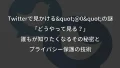WEBサイトでよく見かけるプレースホルダーについてご存知ですか?
例として、ユーザー登録ページにおいて、名前入力欄に予め設定されている薄い文字の名前を想像してみてください。
これらはプレースホルダーと称され、元々設定されている文字のことです。
プレースホルダーがあると、何を入力すれば良いか直感的に理解できるので、非常に便利です。ただし、この機能を誤って使用すると、WEBサイトの使い勝手を損ねることもあります。
本記事では、WEBデザイナー向けに、「プレースホルダーの役割や注意点、WEBフォームを使いこなすための活用ポイント」について詳しく説明します。
ウエブサイトのデザインに携わる方は、この情報を活用してくださいね。
プレースホルダーとは何か
プレースホルダーという用語は、一時的に使用される仮の文字や値のことを指します。
ここではその概要を説明していきます。
PowerPointでのプレースホルダーの役割
PowerPointで見かける点線で囲まれたエリアがプレースホルダーです。これには以下のような特定の目的があります。
「クリックしてタイトルを入力」: スライドの主題を入力
「クリックしてテキストを入力」: 本文の内容を加えるため
プログラミングでのプレースホルダー
プログラミングでは、コード内で入力が予定されている部分をプレースホルダーと呼び、プログラム実行時に外部から供給されるデータを反映させることが可能です。
HTMLでのプレースホルダー
HTMLでは、フォーム内のテキストボックスに初めから書かれているテキストを指します。
例えば、名前の入力欄には仮の名前がパスワード欄に入力指示が記載されていますが、入力を始めるとこれらのプレースホルダーは消え、新しいテキストが入力可能となります。
この記事では、HTMLにおけるプレースホルダーの使用方法とその利点に焦点を当てて解説します。
プレースホルダーの活用ポイント
プレースホルダーは、様々な入力フォームで使用されています。具体的には以下の情報を入力する際に役立ちます。
・メールアドレス
・電話番号
・郵便番号
・パスワード
プレースホルダーの利点
プレースホルダーにはどのような利点があるのでしょうか?ここで詳しく見ていきましょう。
直感的に理解しやすい: プレースホルダーは入力欄に何を記入すべきかを示し、迷わないようにサポートします。
プレースホルダーの使い方に注意
ただし、プレースホルダーの文字は、使っている人が入力を始めると消えてしまうので、何を入力すべきか忘れてしまう可能性があります。特に複数の入力欄がある場合は、使用する際には注意が必要です。
デザインの統一感
入力すべき内容をフォーム外に詳述するとデザインが乱れがちですが、プレースホルダーを活用することで、WEBサイトのスペースを効率的に使用し、デザインをすっきりさせることができます。
この記事では、これらのプレースホルダーの活用方法とそのメリット、注意点を解説しています。デザインやユーザビリティの向上を図りたい方には参考になる内容です。
プレースホルダーの活用における注意点
プレースホルダーは便利な機能ですが、いくつかのデメリットがあります。これらの点に注意して使用することが大切です。
使う側の混乱を招く可能性
プレースホルダーのテキストは、使用者が入力を開始すると消えてしまいます。これが原因で、何を入力すべきだったかを忘れてしまうことがあります。
特に多くの入力欄がある場合、使っていて混乱する場面が出てきます。
自動入力されたとの誤解
プレースホルダーが入力欄に表示されていると、少数の人にはそれが自動入力された値だと勘違いし、入力をスキップしてしまう可能性があります。
入力状況の把握が難しい
プレースホルダーで入力欄が予め埋まっていると、一時的に作業から離れた後、どこまで入力が完了しているか把握しにくくなることがあります。
これらのデメリットを理解し、プレースホルダーを適切に活用することで、ユーザビリティを損なうことなく、フォームの使い勝手を向上させることができます。
プレースホルダーの適切な活用方法
プレースホルダーは非常に便利な機能ですが、正しく使うためにはそのメリットとデメリットの両方を理解することが重要です。
まずは、メリット部分はどのような場合でしょうか?
プレースホルダーの効果的なメリットシーン
プレースホルダーは、特定の場面で非常に役立ちます。その最適な利用シナリオを以下に示します。
入力例を提示する場合
例えば、名前の入力を求めるフォームに「山田 太郎」という形式で仮名を示すことは、入力方法を直感的に理解させるのに効果的です。
ただし、特定の入力規則がある場合、例えば「半角で入力」や「姓と名の間にスペースを」といった指示は、プレースホルダーの外に明確な説明を加えるべきです。
単一の項目がある場合
検索ボックスや単一の問い合わせ欄のように、フォームが一つしかない場合、プレースホルダーだけで十分なガイダンスを得られ、迷うことなく次のステップに進めます。
入力項目が少なく一般的な場合
GoogleやTwitterのログイン画面のように、「メールアドレスまたは電話番号」と「パスワード」のような基本的な2項目のみの場合、これらを頻繁に見慣れている結果から、プレースホルダーだけで充分です。このような状況では、追加の説明は必要ありません。
項目の並びだけで明確な場合
例えば、名前の入力で「姓」と「名」の区分が明確に分かれている、または電話番号を3つの欄に分けて入力するようなフォームでは、特に追加の説明を必要としないことが多く、プレースホルダーがそのまま役立ちます。
これらの例を通じて、プレースホルダーがどのようにしてユーザビリティを向上させるかが理解できます。
適切な場面でこのツールを活用することが、効率的でクリアなインターフェースを設計する鍵となります。
プレースホルダーの使用を避けるべき状況
プレースホルダーは便利な機能ですが、すべての場面で適切とは限りません。特に以下のようなケースでは、その使用を避けることが望ましいです。
重要な情報の表示
重要なデータを含むフォーム欄(例:「名前」「メールアドレス」「パスワード」など)には、プレースホルダーを使わず、明確なラベルを外側に表示しましょう。
結果として、使う人がどの情報を入力すべきかを常に確認できるようになります。
具体的な入力形式の指示
例として、電話番号の入力欄でハイフンを使用する形式(「03-1234-5678」など)を求める場合、プレースホルダーだけにこれを示すのは適切ではありません。
入力が始まるとプレースホルダーは消え、使う側は必要な形式を忘れてしまう可能性があり、この方法は入力エラーを引き起こす可能性もあり、フラストレーションにつながることもしばしば起こる現象のひとつになっています。
このような場面では、プレースホルダーの代わりに永続的な指示を与えるか、または入力規則を明確に説明する別の方法を採用することが効果的です。
プレースホルダー以外のサポート方法
プレースホルダーのみでは使用者へのガイダンスが不十分な場合、他の補助手段を考慮することでユーザビリティを高めることが可能です。
補助的なガイドの活用
場合によっては、プレースホルダーを補うために、フォーム入力時にのみ表示されるツールチップやポップアップダイアログを使用することが有効です。
この状態は特に、サイトのデザインやスペースの制限により、恒常的なラベルや補足説明が難しい場合に役立ちます。
この方法では、該当項目にカーソルを合わせるか、入力を開始すると、必要な情報を提示する小さなダイアログボックスが表示されることが多いので、迷うことなく、必要な情報を正確に入力することができます。
このような補助的なガイドは、操作に対する直接的なフィードバックが得られ、サイト全体のユーザーエクスペリエンスを向上させる効果的な手段となります。
まとめ
WEBサイトにおけるプレースホルダーは、フォーム入力の際にガイダンスを得られる便利な機能です。
入力例を示すことで、どのように情報を入力すべきかを直感的に理解できます。
ただし、プレースホルダーは入力を始めると消えるので、重要な指示や複雑な情報には適していません。
適切な場面で使うことで、フォームの使いやすさを向上させることができますが、不適切な使用は混乱を招く可能性があるため、使用時には慎重に判断する必要があります。